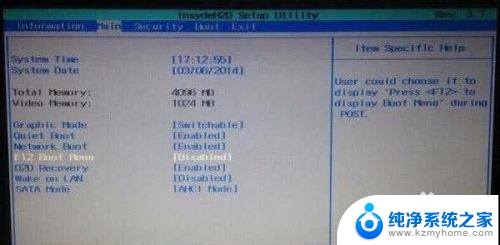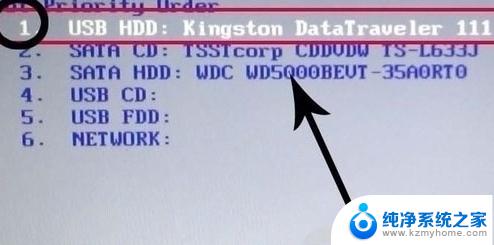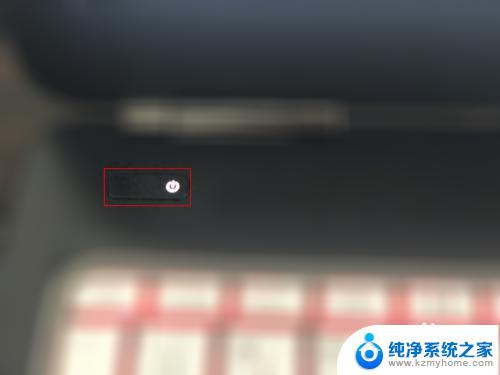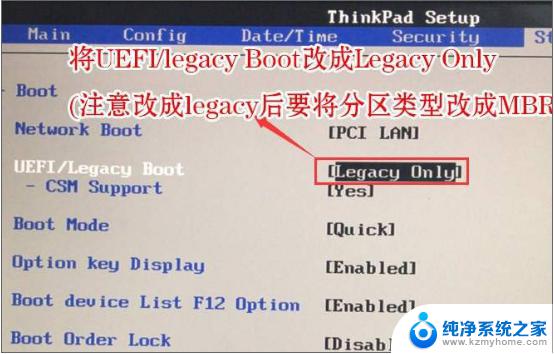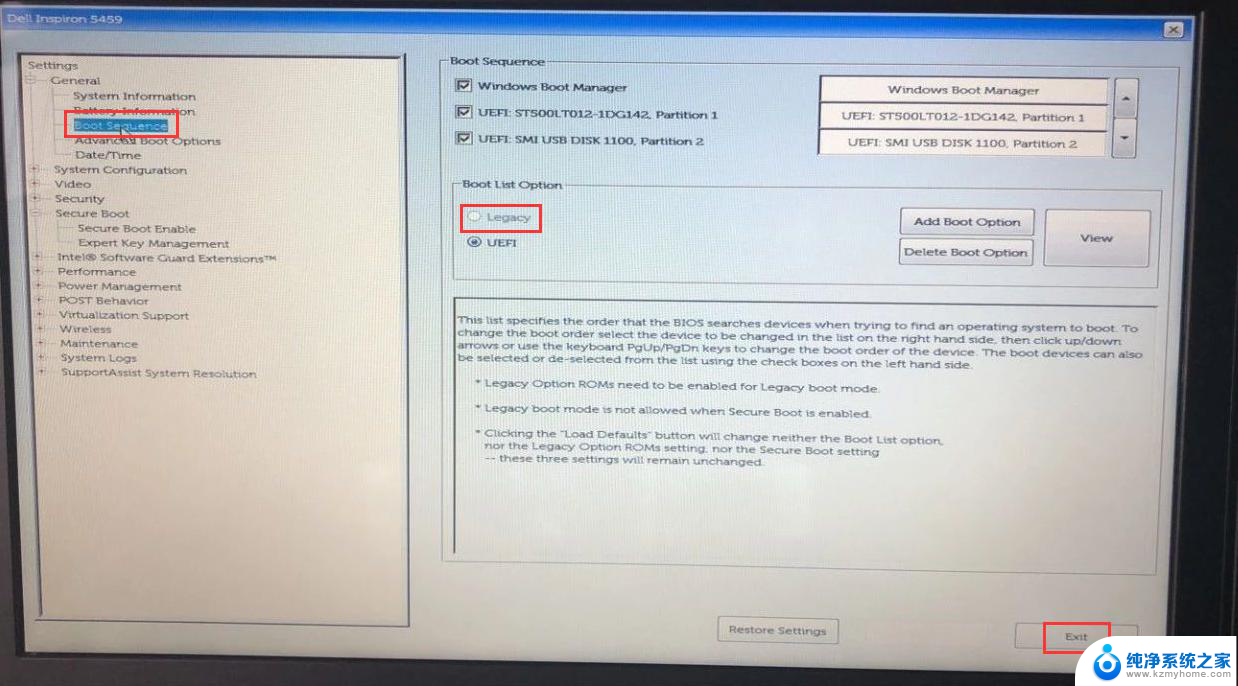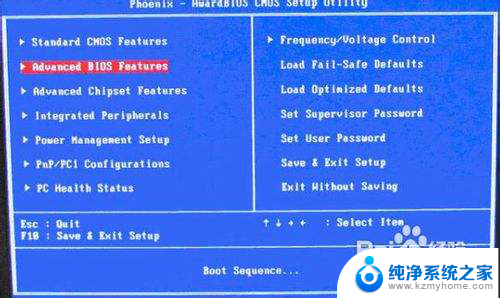宏基设置u盘为第一启动项 宏基笔记本U盘启动设置教程
更新时间:2024-09-11 15:53:01作者:jiang
在日常使用笔记本电脑的过程中,有时候我们需要通过U盘来进行系统的安装或修复,而在宏基笔记本电脑上,设置U盘为第一启动项是非常重要的一步。这样可以确保在开机时,系统会优先从U盘启动,从而实现我们的操作目的。接下来让我们来看看如何在宏基笔记本电脑上进行U盘启动设置吧!
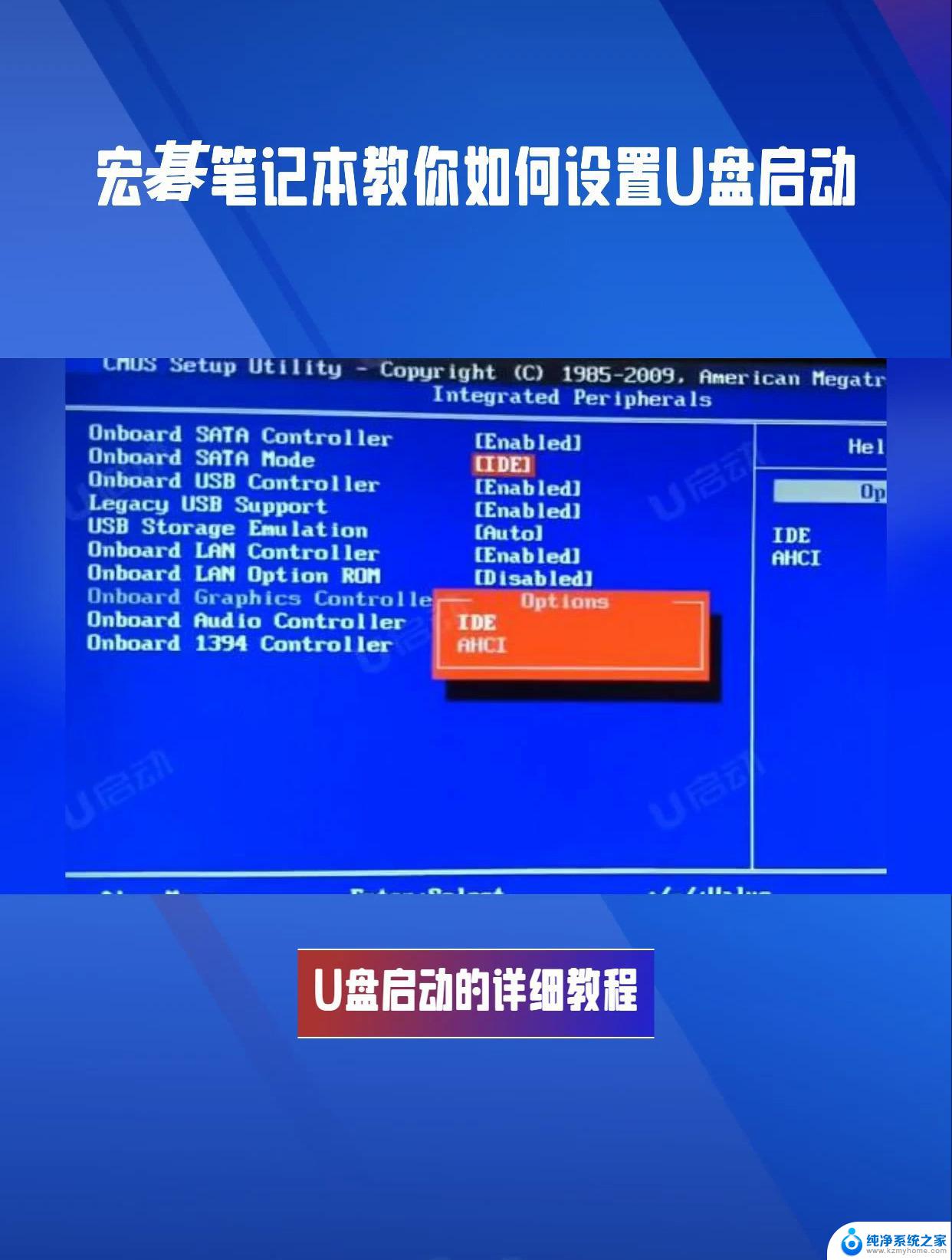
方法一:U盘启动快捷键
1、插入制作好的U盘PE启动盘,重启按【F2】进入BIOS设置;
2、在【Main】下,按↓方向键选择【F12 Boot Menu】按回车,设置为Enabled,回车确认;
3、按F10保存修改退出,重启电脑。按【F12】调出启动项选择菜单,选择USB HDD回车即可U盘启动。
方法二:BIOS设置U盘启动
1、插入U盘启动盘,重启按F2进入BIOS;
2、切换到Boot选项卡,把USB HDD选项调整到第1的位置;
3、如果是预装win8/win10系统,需把Boot Mode改成Legacy,按F10保存修改重启即可。
以上就是宏基设置u盘为第一启动项的全部内容,有需要的用户就可以根据小编的步骤进行操作了,希望能够对大家有所帮助。